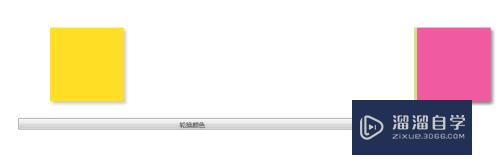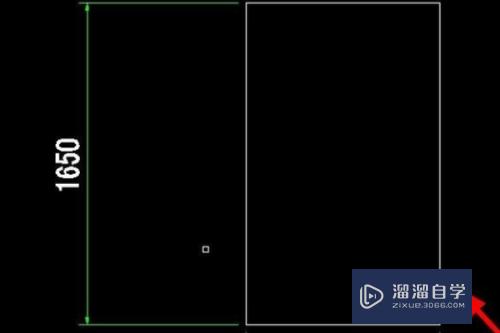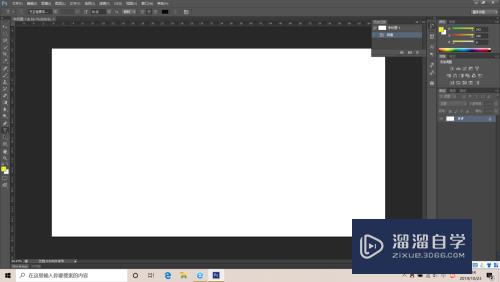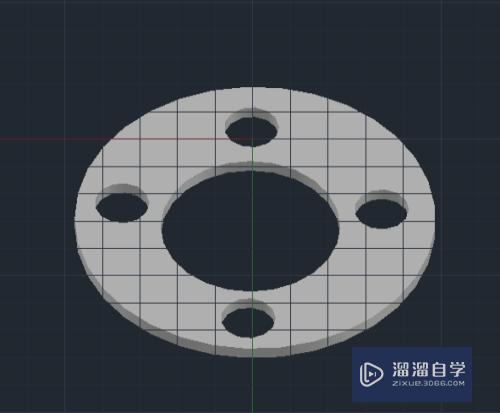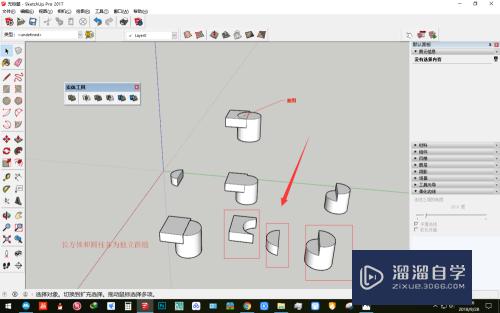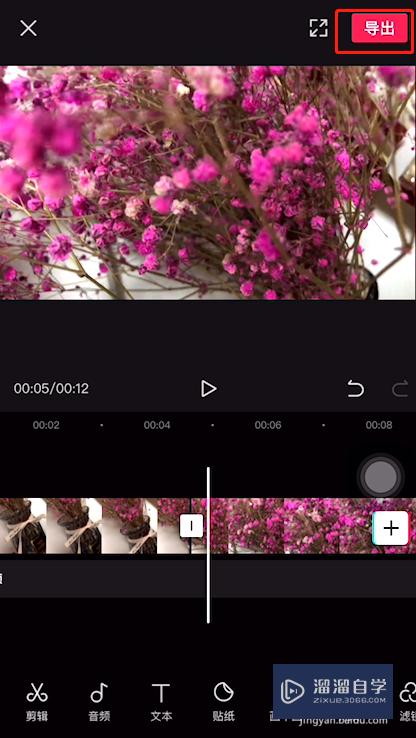CAD图层的关闭、锁定和冻结分别如何使用(cad图层关闭冻结锁定的用法)优质
很多小伙伴不知道CAD图层的关闭。锁定和冻结分别如何使用。在CAD软件里面。有时候我们会只展示或者只编辑某一部分的内容。这个时候就会使用图层关闭。把一些不想展示的关闭起来。或者冻结避免编辑。详细的图层使用方法快看下列内容。
想学习更多的“CAD”教程吗?点击这里前往观看云渲染农场免费课程>>
工具/软件
硬件型号:华为笔记本电脑MateBook 14s
系统版本:Windows7
所需软件:CAD2010
方法/步骤
第1步
锁定图层——被锁定的图层可见可定位到该层的实体。但是不能对这些实体进行编辑修改。也就是相当于将其编辑功能锁定了。锁定图层常用于把不需要修改的层锁定以防不小心错误改动
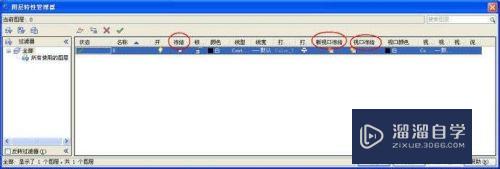
第2步
和冻结不同。某一个被锁定的层是可见的也可定位到层上的实体。但不能对这些实体做修改。不过你可以新增实体。这些特点可用于修改一幅很拥挤。稠密的图。把不要修改层全锁定。这样不用担心错误地改动某些实体
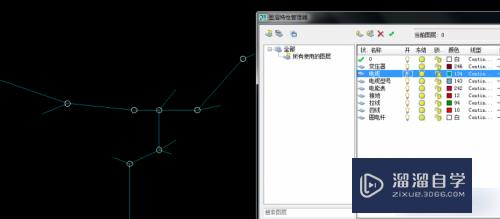
第3步
冻结图层——与锁定图层最显然不同的是。冻结图层是不可见的。而且在选择时无法选中冻结图层中的所有实体。另外。冻结图层后不能在该层绘制新的图形对象。
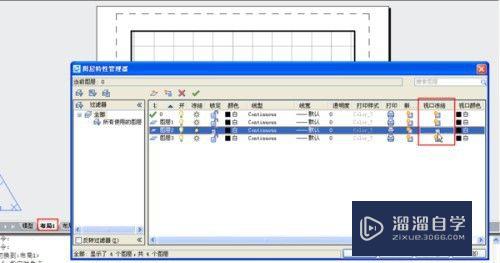
第4步
冻结图层后不仅使该层不可见。而且在选择时忽略层中的所有实体。另外在对复杂的图作重新生成时。AutoCAD也忽略被冻结层中的实体。从而节约时间。冻结图层后。就不能在该层上绘制新的图形对象。也不能编辑和修改。
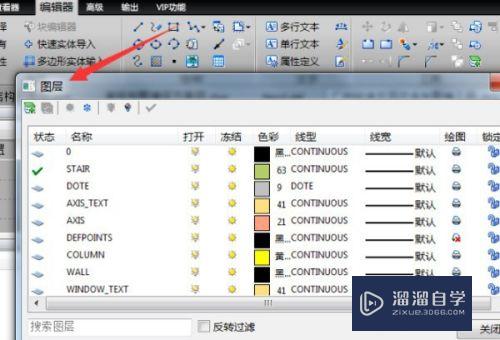
第5步
关闭图层——将图层关闭后该图层的对象就不会再显示了。虽然也可以在该图层绘制新的图形对象但是新绘制的图形对象也不会显示出来。即还是不可见的。另外。虽然这些图像对象不可见。也无法通过鼠标选择该图层对象;但是可以使用其他方法选中这些对象。例如右键在快速选择中选中该图层对象。
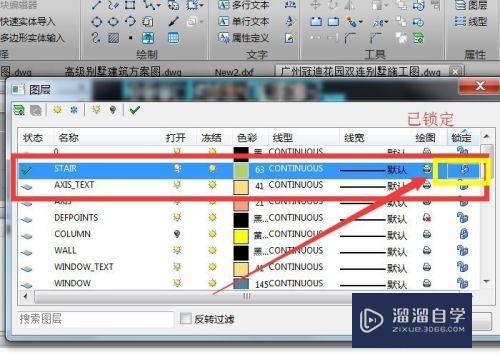
第6步
关闭某个图层后。该图层中的对象将不再显示。但仍然可在该图层上绘制新的图形对象。不过新绘制的对象也是不可见的。

以上关于“CAD图层的关闭、锁定和冻结分别如何使用(cad图层关闭冻结锁定的用法)”的内容小渲今天就介绍到这里。希望这篇文章能够帮助到小伙伴们解决问题。如果觉得教程不详细的话。可以在本站搜索相关的教程学习哦!
更多精选教程文章推荐
以上是由资深渲染大师 小渲 整理编辑的,如果觉得对你有帮助,可以收藏或分享给身边的人
本文地址:http://www.hszkedu.com/70324.html ,转载请注明来源:云渲染教程网
友情提示:本站内容均为网友发布,并不代表本站立场,如果本站的信息无意侵犯了您的版权,请联系我们及时处理,分享目的仅供大家学习与参考,不代表云渲染农场的立场!